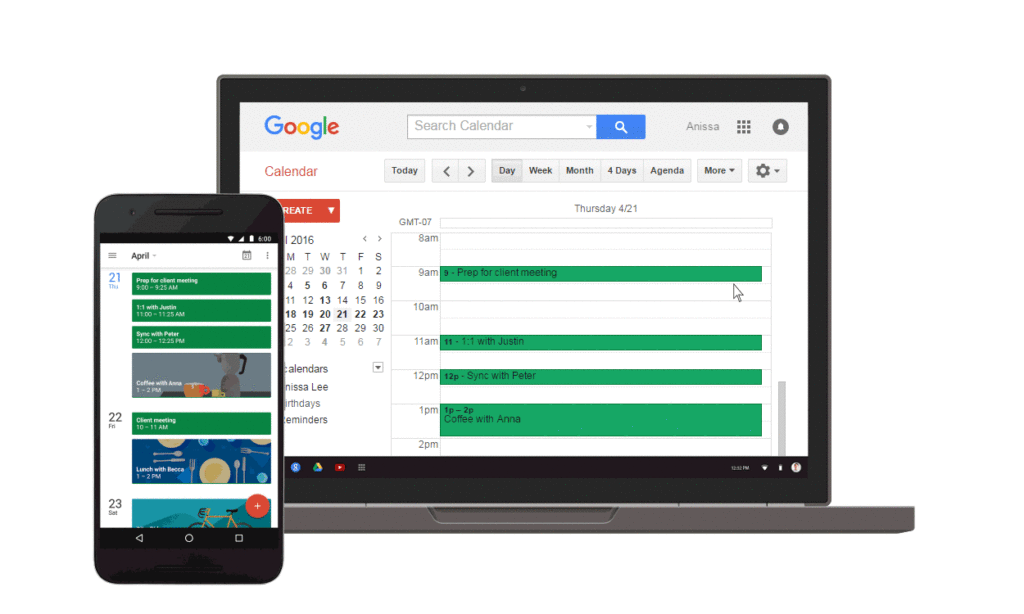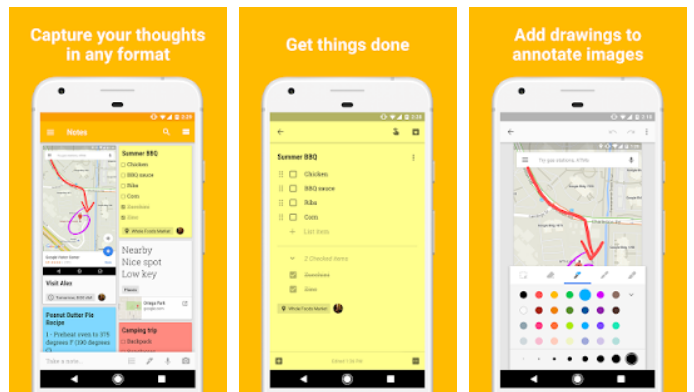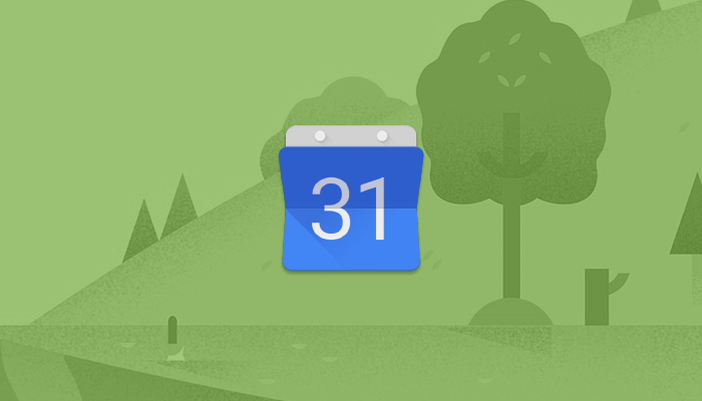
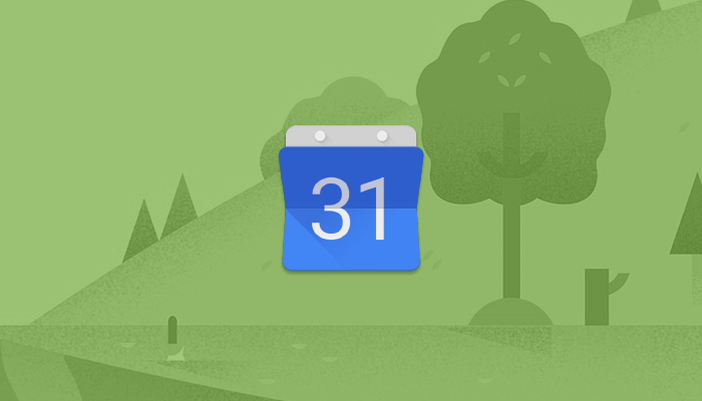
Ako jednoducho používať Kalendár a Poznámky?
Prinášame krátky seriál tipov a trikov pre tých, ktorí sa začínajú so smartfónom iba zoznamovať.
Smartfóny sa počas rokov stali našimi každodennými spoločníkmi a dokážu nahradiť veľké množstvo zariadení alebo nástrojov z minulosti. Určite ste si neraz zaznamenali svoje poznámky do poznámkového bloku, alebo iba tak, na papier. Rovnako ste sa mohli stretnúť aj s tým, že ani neviete ako, a zrazu ste poznámky nevedeli nájsť.
Či išlo o obyčajné stretnutie, domovú schôdzu, rodičovské združenie alebo nebodaj dôležité výročie, mohlo sa stať, že ste na ne vďaka tomu zabudli. Aby sa takýmto nechceným omylom zabránilo, poradíme vám, ako si efektívne poznačiť každú udalosť do Kalendára alebo Poznámkového bloku. Tentokrát už samozrejme v elektronickej podobe a pekne na cloud.
Kalendár
Aplikácie kalendárov dokážu pomôcť pri každodennom plánovaní, a tak sa nestane, že napríklad zabudnete prísť o mesiac na plánované vyšetrenie k lekárovi. Pre zjednotenie nastavenia a pridávania udalostí budeme používať Kalendár Google. Pokiaľ ho nemáte vo svojom zariadení nainštalovaný, tak použite link nižšie.
[mobile_app_icons androidurl=“https://play.google.com/store/apps/details?id=com.google.android.calendar“ appleurl=““][/mobile_app_icons]
Pre jednoduché a bezpečné využívanie Kalendára, sa všetky poznačené udalosti synchronizujú s vaším Účtom Google čo znamená, že tieto údaje budú dostupné z každého zariadenia, v ktorom sa prihlásite do Konta Google. Dokonca aj v PC. Rovnako sa nemusíte báť, že v prípade poruchy zariadenia o svoje poznačené udalosti prídete – všetko je bezpečne uložené online.
Vytvorenie Udalosti
Po otvorení aplikácie Kalendára Google sa otvorí náhľad, ktorý si môžete upraviť podľa preferencií. Na výber máte:
- Rozpis – zobrazí sa zoznam s naplánovanými udalosťami, vrátane detailov
- Deň – zobrazia sa iba udalosti plánované pre konkrétny deň
- 3 dni – v jednom náhľade sú zobrazené udalosti z najbližších troch dní
- Týždeň – v jednom náhľade sú zobrazené udalosti z konkrétneho týždňa
- Mesiac – v jednom náhľade sú zobrazené udalosti z konkrétneho mesiaca. Odporúčame používať mesačný náhľad, hlavne pre komplexnejší prehľad o udalostiach. K ostatným náhľadom sa odstanete dvomi kliknutiami.
Udalosť vytvoríte nasledovne:
Pri otvorenom náhľade kliknete v pravom spodnom rohu na farebný krížik – vyberiete si jednu z možností Cieľ / Pripomenutie / Udalosť. Pre podrobnejšie zaznamenanie informácií odporúčame používať možnosť Udalosť, nakoľko pri tejto možnosti si môžete priradiť okrem dátumu a času, aj miesto konania, prílohu, pozvať ľudí, poznámku a aj formu upozornenia, kedy vám pred začatím udalosti príde notifikácia napríklad mailom alebo vyskočí oznámenie v smartfóne.
Pre ukladanie súkromných Udalostí je potrebné v záhlaví zvoliť a používať konto Google, aby sa všetky poznačené informácie ukladali na cloud Googlu. V prípade, že by ste chceli s niekym zdieľať svoj kalendár, tak aj táto možnosť sa dá aktivovať.
Zdieľanie Kalendára
V tomto prípade je potrebné otvoriť Google Kalendár v PC a v Nastaveniach (ozubené koliesko napravo hore) kliknúť v ľavom hornom rohu na možnosť Pridať kalendár. Po kliknutí na Nový kalendár zvolíte Meno, ktoré sa bude zobrazovať ako názov zdieľaného Kalendára. Potom následne môžete vybrať konkrétnych ľudí, ktorí budú mať ku Kalendáru prístup – napríklad rodina, priatelia a podobne.
Pri zadávaní novej Udalosti (aj v smartfóne) je potrebné namiesto súkromného konta Google používať zdieľaný názov nového Kalendára (prekliknete sa k nemu v záhlaví vytvárania). Výhodou je, že v náhľadoch Kalendára sú všetky kalendáre farebne odlíšené vlastnou farbou, takže budete vedieť na prvý pohľad zistiť, či máte plánovanú súkromnú, pracovnú alebo udalosť so zdieľaného kalendára.
Widgety poskytnú lepší prehľad o udalostiach
Pokiaľ by ste chceli mať všetky svoje udalosti lepšie pod kontrolou, tak si môžete zvoliť jeden z widgetov a umiestniť ho priamo na jednu z domovských obrazoviek. Kalendár Google má na výber iba Mesačný náhľad alebo tzv. Rozpis, ktorý združuje udalosti najbližšieho týždňa do jedného zoznamu s podrobnými popiskami o dátume, čase a názve udalosti.
Mesačný náhľad widgetu vs. Zoznam udalostí v Agende
V prípade, že by ste chceli získať podrobnejšie nastavenie widgetov, dávame do pozornosti aplikáciu Kalendár widget od slovenského vývojára. Aplikáciu stiahnete na odkaze nižšie:
[mobile_app_icons androidurl=“https://play.google.com/store/apps/details?id=sk.mildev84.agendareminder“ appleurl=““][/mobile_app_icons]
Poznámky na bezpečnom mieste
V prípade, že nemáte niektoré udalosti alebo poznámky plánované na konkrétny termín, alebo sú obsiahlé, tak na to poslúži napríklad aj aplikácia Google Keep – poznámky a zoznamy. V aplikácii si môžete rýchlo zaznamenať vaše postrehy a myšlienky a uchovať ich na bezpečnom mieste Konta Google.
Môžete si dokonca za chodu nahovoriť hlasové pripomenutie a nechať si ho automaticky zapísať. Odfoťte si plagát, bloček alebo dokument a vo vyhľadávaní si ho neskôr jednoducho usporiadajte alebo nájdite. Google Keep umožňuje jednoducho zachytiť myšlienku alebo zoznam a zdieľať ho s priateľmi a rodinou.
Aplikáciu využijete napríklad pri rodinných nákupoch a už nebudete musieť mať pri sebe veľké množstvo papierikov. Stačí siahnuť po smartfóne a máte všetko ihneď po ruke. Aplikáciu Keep si stiahnete na odkaze nižšie:
[mobile_app_icons androidurl=“https://play.google.com/store/apps/details?id=com.google.android.keep&hl=sk“ appleurl=““][/mobile_app_icons]
Prečítajte si aj:
Podobné články

Alternatívy k Facebooku 2025: Vedeli ste o týchto sociálnych sieťach?

Google testuje novú multimediálnu funkciu pre Android Auto

WhatsApp príde o súkromie, na rade sú aj ďalšie aplikácie